
Of u nu een zakelijk seminar, een muziekconcert, een gemeenschapsbijeenkomst of een ander evenement wilt promoten , met de evenementenpagina kunt u uw evenementen eenvoudig en efficiënt beheren en volgen.
In deze handleiding leert u hoe u de evenementpagina kunt bewerken, nieuwe evenementen kunt toevoegen of bestaande kunt beheren, de kaartverkoop kunt beheren en meer.
Klik in de Website-editor op Pagina's.
Zoek de evenementpagina in de huidige paginalijst of voeg deze toe als nieuwe pagina .
Bewerk de paginatitel en slogan. Lees meer over Het toevoegen van een slogan .
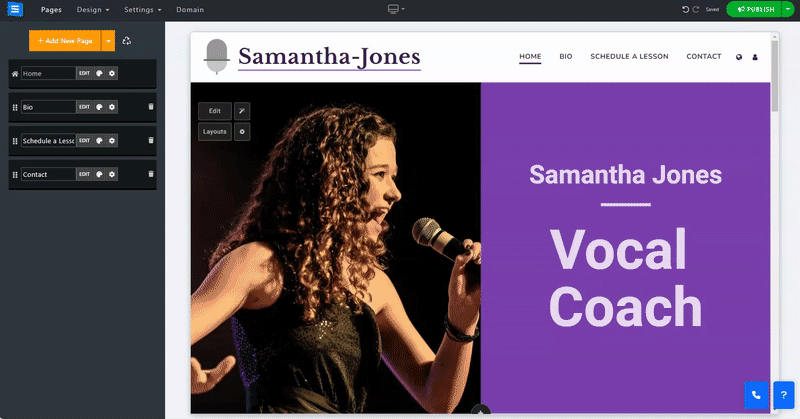
De evenementpagina bewerken Klik op de hoofdpagina van het evenement op de knop Bewerken .
Op het tabblad Evenement :
Klik op het pictogram met de drie stippen om een item te bewerken , dupliceren , een voorbeeld te bekijken of te verwijderen .
Klik op de knop Nieuw evenement toevoegen en bewerk een nieuw evenement.
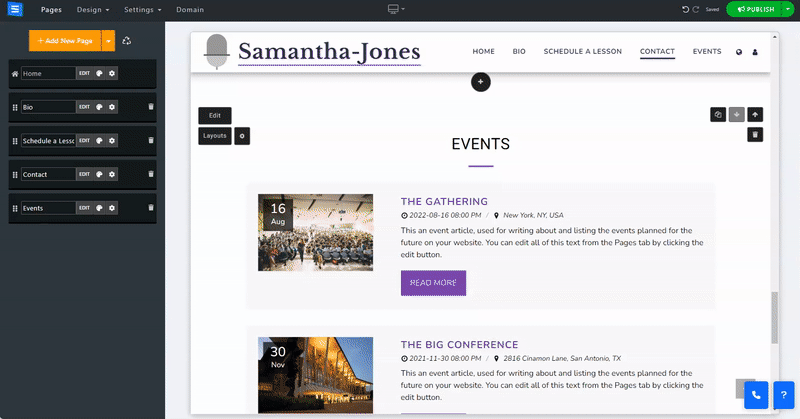
Wanneer u een nieuw evenement toevoegt of een bestaand evenement bewerkt, beschikt u over de volgende bewerkingsopties:
Voeg algemene informatie over uw evenement toe
Evenementnaam - Voeg uw evenementnaam toe
Evenementregistratiestatus - Kies de status van uw evenement, kies tussen Openen, Sluiten en Annuleren
E-mailmelding - Voeg een e-mailadres toe waarop u contactformuliermeldingen wilt ontvangen. Kies uit het beheerders-e-mailadres, Aangepast en Geen meldingen.
E-maillijst - Wanneer u "Aangepast" selecteert in E-mailmelding, verschijnt er een veld waarin u maximaal 5 e-mailadressen kunt invoeren. Deze adressen worden gebruikt om meldingen van het contactformulier te ontvangen.
Aangepast bericht evenement gesloten : voeg een aangepast bericht toe dat wordt weergegeven wanneer het evenement wordt gesloten. Laat dit veld leeg als u de standaardtekst wilt gebruiken.
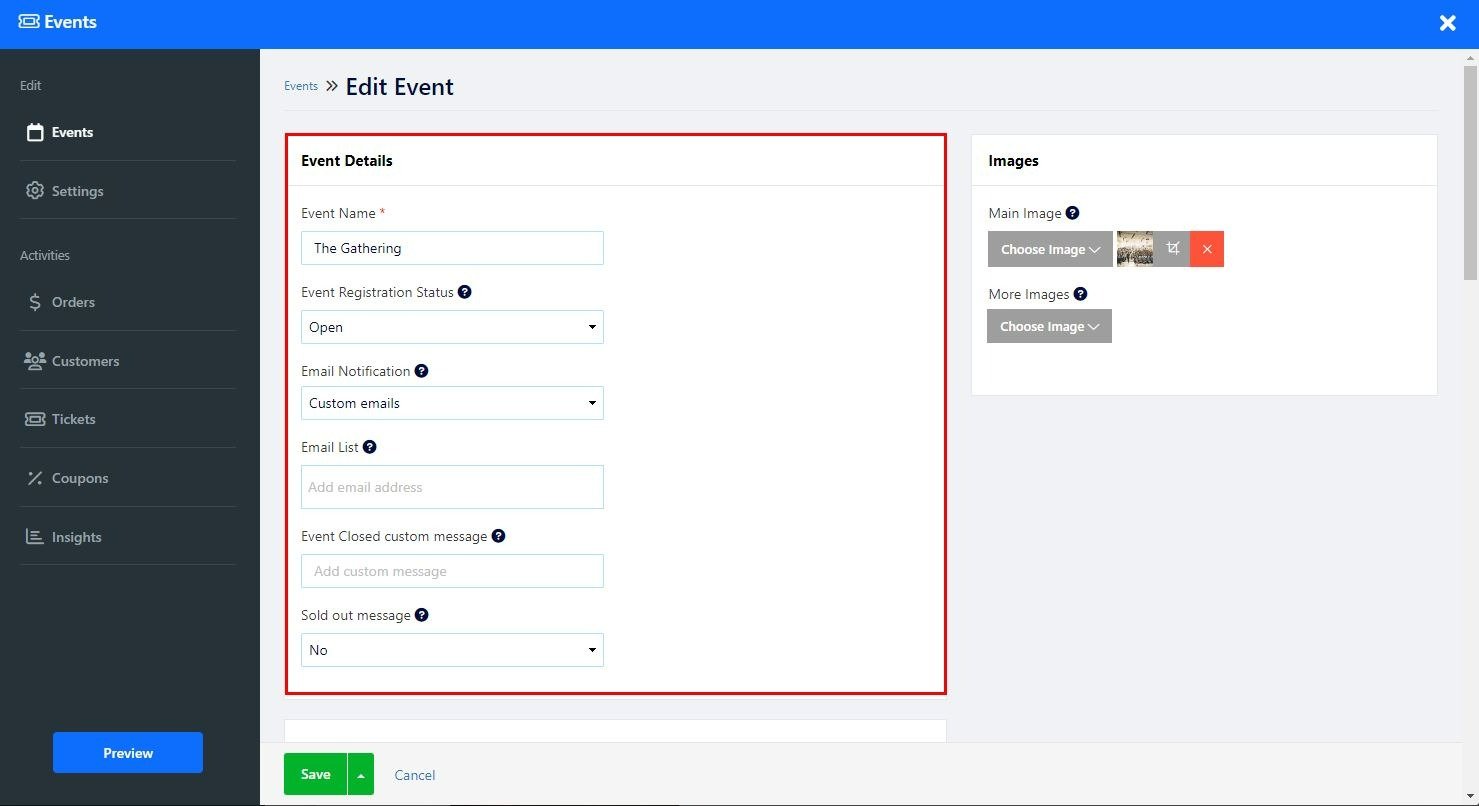
Stel de datum, locatie en aanvullende informatie van het evenement in.
Datum - Stel een datum in voor uw evenement. Klik op het blauwe plus-icoon om een einddatum toe te voegen. Hiermee kunt u een reeks data instellen waarop uw evenement plaatsvindt, zoals een muziekfestival.
Locatie - Stel de evenementlocatie in, kies uit een locatie of online evenement , of kondig het later aan met de optie Nog bekend te maken
Evenementadres - Wanneer u de optie Locatie kiest, kunt u het locatieadres toevoegen. Het systeem genereert een kaart van de locatie op basis van het toegevoegde adres.
Aanvullende informatie servicelocatie - Voeg aanvullende informatie toe over de locatie, zoals een specifieke routebeschrijving, een gebouwnummer of een exacte verdieping.
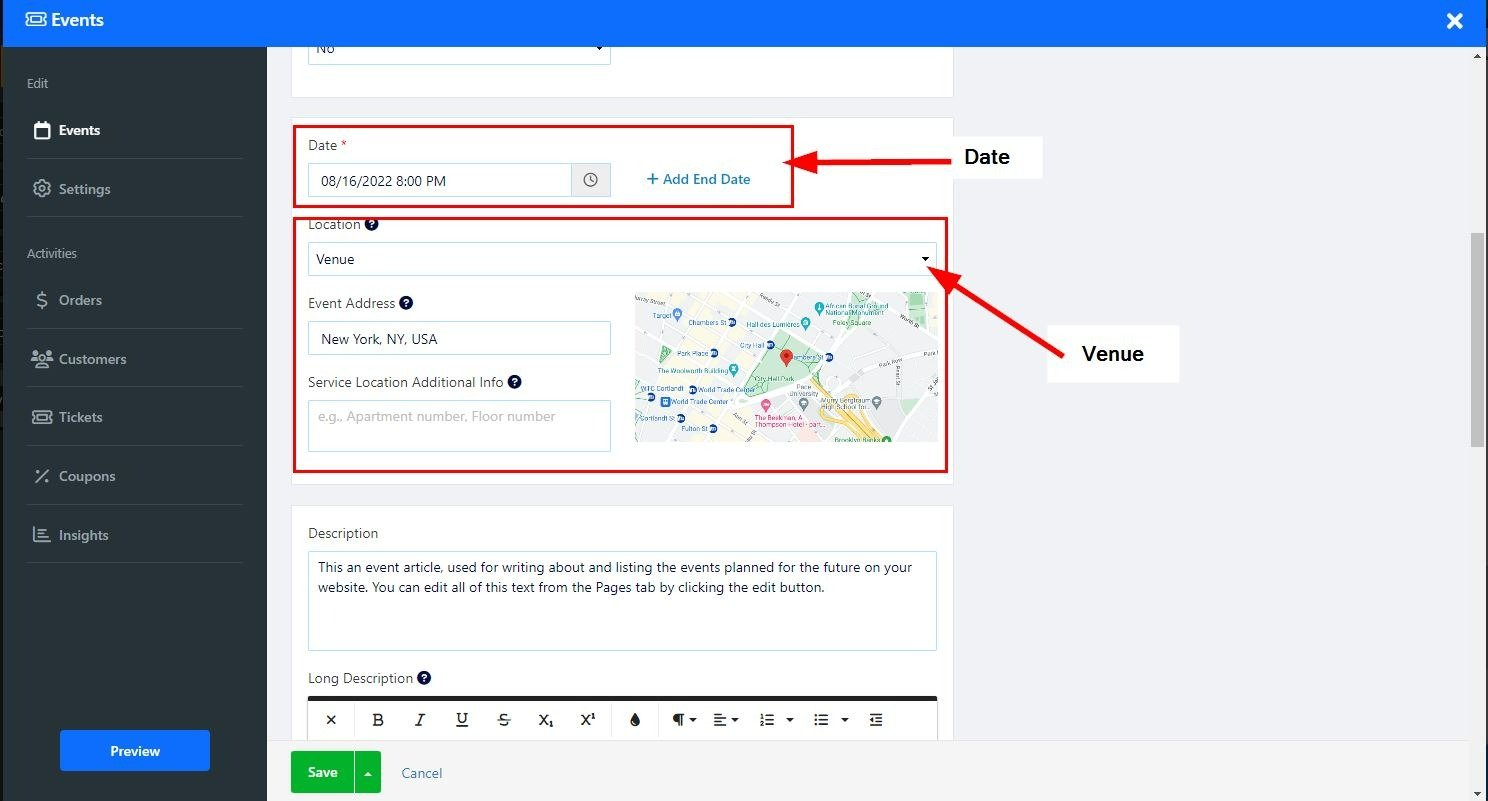
Vergaderings-URL - voeg een URL toe aan uw online evenement en kopers ontvangen de URL in hun e-mail met succes bij de aankoop.
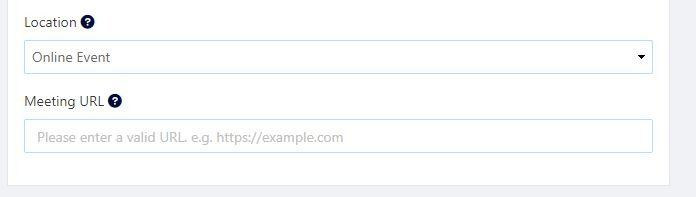
Voeg een korte beschrijving van het evenement toe.
Aanvullende beschrijving toevoegen (blauw pluspictogram) - Als u op deze optie klikt, wordt de Teksteditor geopend, waarmee u een langere beschrijving kunt toevoegen en de tekst kunt bewerken en aanpassen. Lees meer over de Teksteditor .
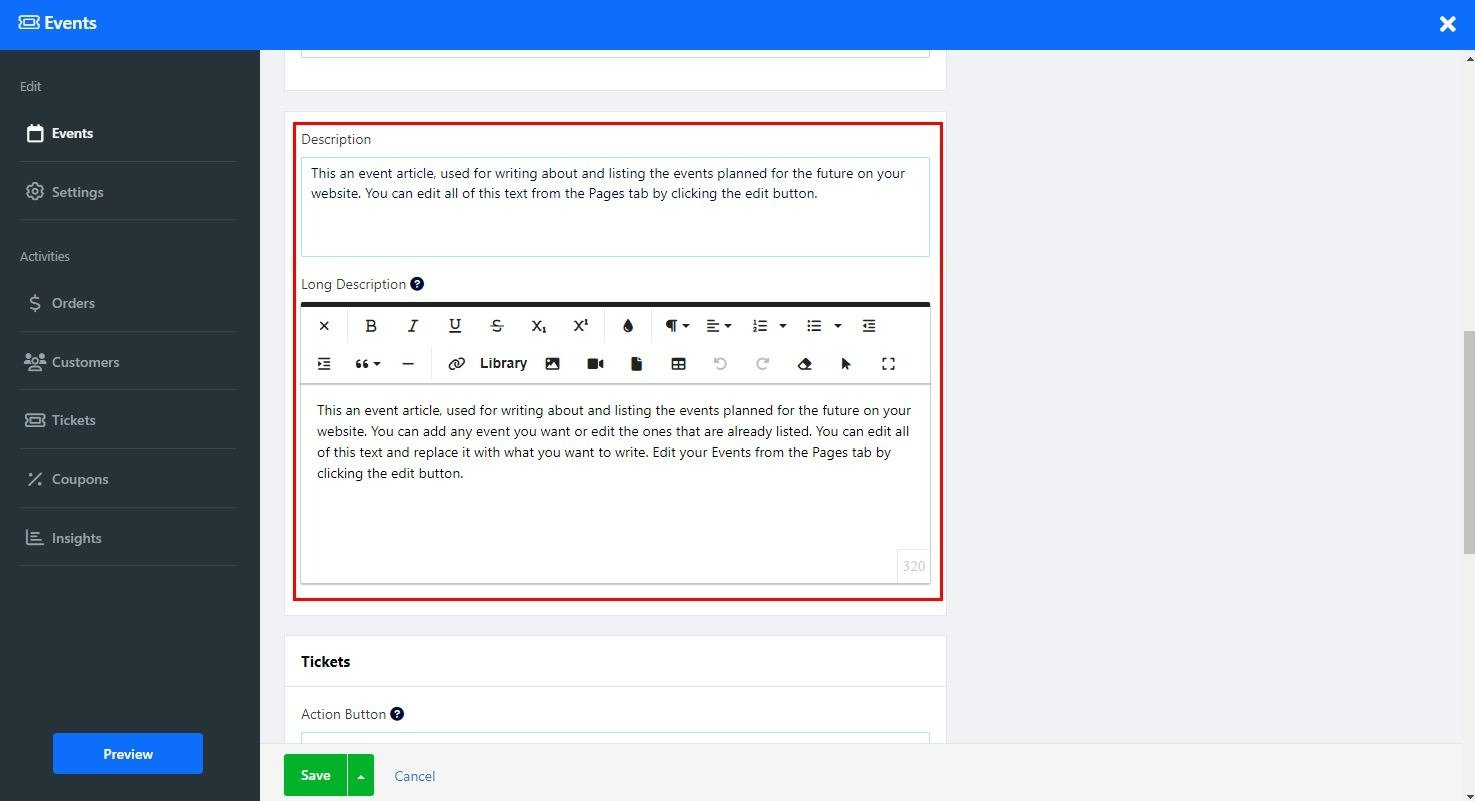
Stel uw evenementtickets in.
Actieknop - Kies de methode voor het verkopen van tickets:
Intern bestelsysteem (aanbevolen) - Met deze methode kunt u tickets verkopen vanuit uw website. Met deze optie kun je het aantal verkochte tickets volgen, weergeven hoeveel tickets er nog zijn,
Ticketbewerkingsoptie - Deze optie is alleen beschikbaar als u voor het interne bestelsysteem kiest. Klik op Bewerken om de ticketnaam, prijs en type in te stellen, en klik op Meer details om Ticketbeschrijving, Beleid, Minimum/Maximumaankopen per bestelling en Limiethoeveelheid toe te voegen.
Externe links - Verkoop uw tickets via een extern platform,
Betaalknoplink - Stel de aankoopknop in om uw gebruikers door te sturen naar de gewenste externe dienst.
Offline - Stel deze optie in als u geen tickets online wilt verkopen.
Geen registratieoptie - Stel deze optie in als u niet van plan bent kaartjes voor het evenement te verkopen.
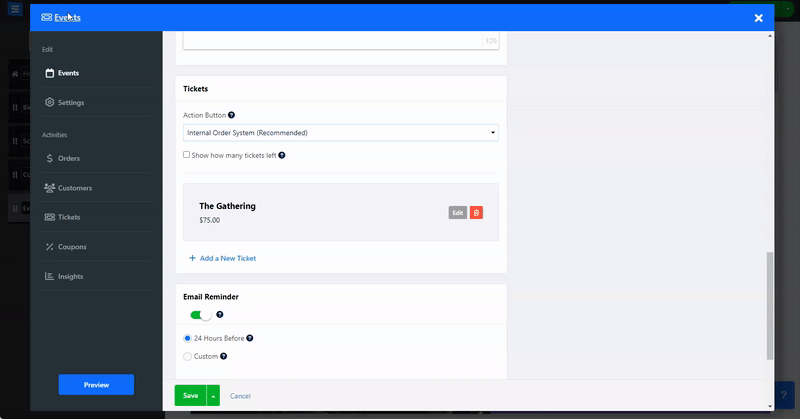
Stuur een herinnering naar uw klanten over een aankomende geplande dienst
Stel in dat de herinnering binnen 24 uur vóór de geplande datum moet worden verzonden, of gebruik de optie Aangepast om zowel het tijdstip waarop de herinnering wordt verzonden als de inhoud van de herinneringsmail aan te passen.
Gebruikers kunnen het evenement ook rechtstreeks aan hun agenda toevoegen door aan het einde van hun afrekenproces op de knop Toevoegen aan agenda te klikken.
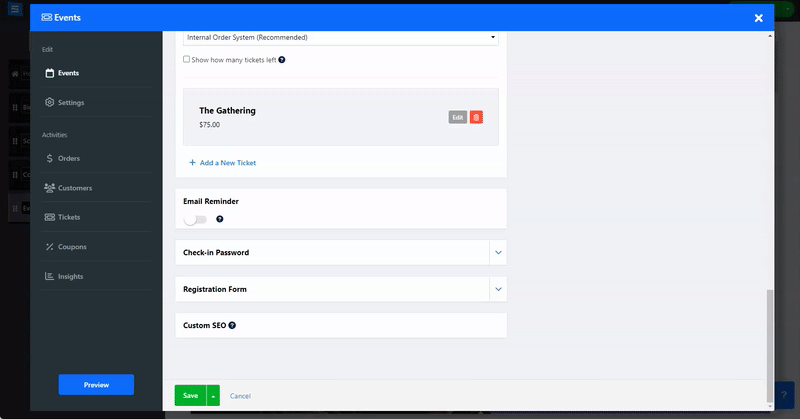
Haal uw bezoekers snel naar uw evenement door tickets te scannen. Dit zorgt ervoor dat hun evenement zonder gedoe of stress kan beginnen.
Met ons inchecksysteem kunt u meerdere personen tickets laten scannen.
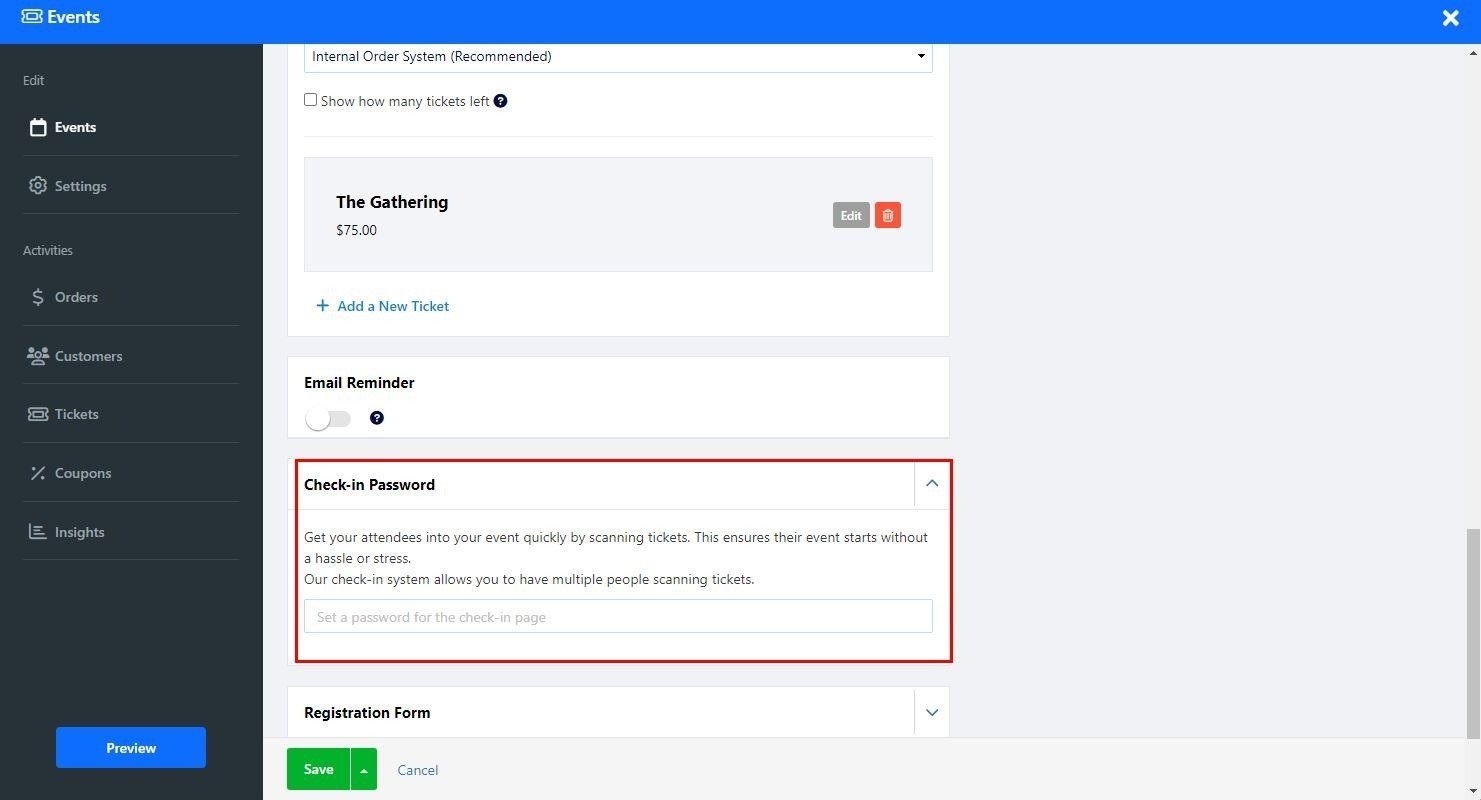
Maak een aangepast registratieformulier dat bezoekers kunnen invullen bij het boeken van een dienst.
Lees meer over het gebruik van de maatwerkformulierbouwer . Houd er rekening mee dat het bewerken van het aangepaste formulier alleen beschikbaar is voor Premium-pakketten.
Pas de SEO-instellingen van uw verschillende diensten aan. Lees meer over SEO op maat .
Stel uw betaalmethode, aangepaste labels en meer in.
Stel op dit tabblad de aangepaste labels voor uw evenement en de verlaten winkelwageninstellingen in:
Opties - schakel de herinnering voor verlaten bestelling in om herinnerings-e-mails te sturen naar bezoekers die halverwege de aankoop hun winkelwagentje hebben verlaten. Lees meer over de herinneringstool voor verlaten winkelwagentjes .
Aangepaste labels - Voeg aangepaste labels toe.
Stel op dit tabblad uw geaccepteerde valuta en betaalmethoden in. Lees meer over het instellen van Valuta en Betaalmethoden .
Voeg op het tabblad regio's en belastingen toe. Lees meer over het instellen van Belastingen .
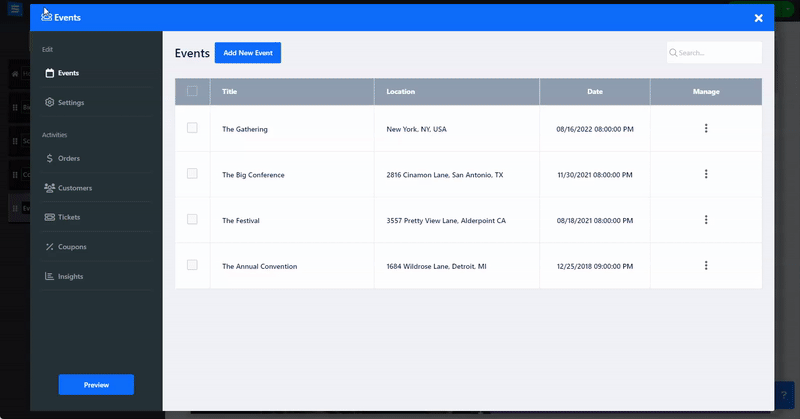
Bekijk de lijst met alle bestellingen, filter ze op status, datum en type en beheer ze. Lees meer over het controleren van uw bestellingen .
In uw Klanttabblad kunt u al uw klanten bekijken, zowel geabonneerde als niet-geabonneerde klanten.
U kunt klantinformatie beheren, aangepaste tags toevoegen, klantenlijsten importeren en exporteren, hen abonneren op uw mailinglijst en met hen communiceren via directe berichten die vanuit de tabel Klanten worden verzonden. Lees meer over het tabblad Klant .
Bekijk de ticketlijst per evenement en de relevante info daarover. Lees meer over het controleren van uw ticketlijst .
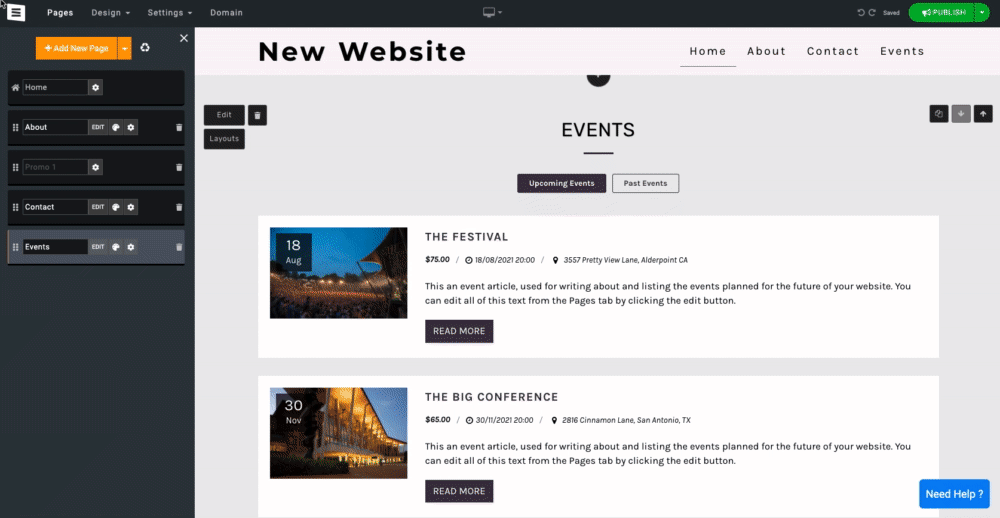
Maak kortingsbonnen om speciale aanbiedingen en kortingen te geven. Lees meer over Coupons aanmaken .
Bewaak en analyseer de orderactiviteit.